Edit, Kompres Video di Perangkat Windows 8 RT Menggunakan Cinelab
Bermacam Macam / / February 14, 2022
Seperti yang mungkin kalian semua tahu, karena Pengguna Windows 8 RT tidak dapat menginstal dan menggunakan aplikasi desktop, seseorang tidak dapat menggunakan Windows Movie Maker untuk tugas pengeditan video cepat pada perangkat Windows 8 RT. Jika Anda adalah Pengguna Windows 8 RT dan sedang mencari cara untuk mengedit dan mengompres video Anda, bioskop adalah tambahan terbaru untuk Toko Windows 8 menggunakan yang Anda bisa memangkas, menggabungkan, dan mengompres video dengan mudah di perangkat Anda.

Untuk memulai, buka aplikasi Windows 8 Store dari Layar Mulai dan cari bioskop. Saat aplikasi muncul, ketuk/klik untuk memperluas pratinjau dan menginstalnya di komputer Anda. Aplikasi ini freeware dan hanya membutuhkan ruang hard disk 2 hingga 3 MB. Setelah aplikasi diinstal, luncurkan dari Layar Mulai.
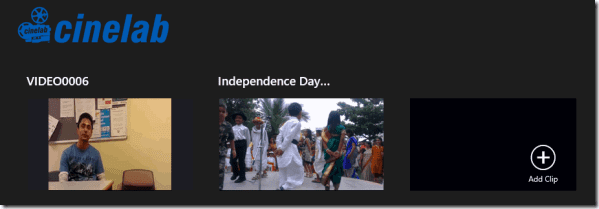
Setelah aplikasi Cinelab dimuat, Anda akan melihat satu tombol yang dapat digunakan untuk mengimpor klip ke aplikasi. Anda dapat mengimpor maksimal 7 klip ke ruang kerja tetapi tidak ada batasan ukuran untuk ukuran video individual yang dapat Anda impor. Setelah mengimpor video, Anda cukup mengetuk/mengkliknya untuk melihat pratinjaunya.
Sekarang ada tiga tugas yang dapat Anda lakukan pada video: memangkas, menggabungkan, dan mengurangi kualitas video aplikasi.
Menggabungkan Video
Menggabungkan video adalah tugas yang mudah dan membutuhkan waktu tidak lebih dari beberapa menit. Cukup pilih video yang ingin Anda gabungkan dan tekan tombol Windows+Z untuk membuka menu aplikasi modern. Di sini pilih opsi Membuat film dan beri nama file baru yang ingin Anda simpan. Aplikasi kemudian akan mulai memproses video dan menyimpannya di lokasi yang diinginkan.

Urutan video yang digabungkan akan persis seperti yang muncul di aplikasi. Anda dapat menarik dan mengubah posisi video untuk mengubah urutan penggabungan.
Pemangkasan Video
Hal berikutnya yang dapat Anda lakukan adalah memotong video. Klik kanan pada video untuk memilihnya. Anda akan melihat dua penanda di awal dan akhir video. Seret penanda ini untuk mengatur titik awal dan akhir yang diinginkan dari video akhir dan memprosesnya dengan cara yang sama persis seperti yang Anda lakukan untuk menggabungkan video.
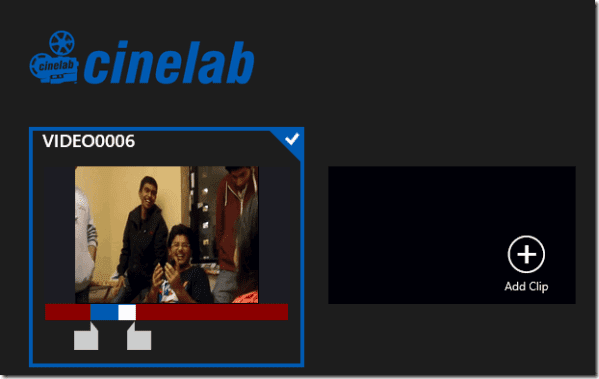
Anda dapat meninjau pilihan dalam layar penuh dengan memilih video dan mengetuk/mengklik tombol Tinjau.
Tip keren: pengguna android? Melihat cara memotong video langsung di perangkat Android.
Kurangi Kualitas Video
Hal penting terakhir yang dapat Anda lakukan dengan alat ini adalah mengurangi kualitas output video. Setelah memotong atau menggabungkan video, jika Anda ingin mengirimnya melalui email, Anda dapat mengurangi ukurannya menggunakan aplikasi ini.
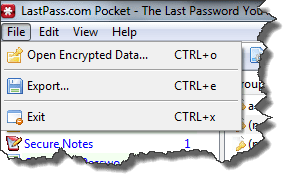
Buka Pengaturan Aplikasi Modern dari Menu Charm (tombol pintas Windows+I) dan pilih Opsi Ekspor. Di sini konfigurasikan kualitas audio dan video output. Anda tidak dapat mengontrol format video keluaran dan itu diperbaiki ke MP4 tetapi itu didukung oleh sebagian besar perangkat genggam di luar sana.
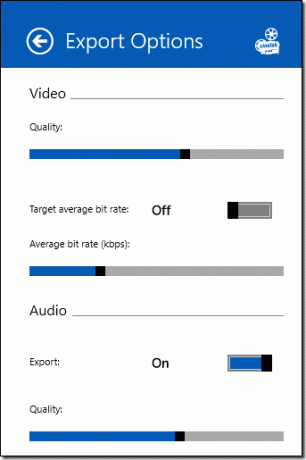
Kesimpulan
Cinelab bukan alat yang penuh daya dengan banyak opsi pengeditan video, tetapi jika Anda mencari cara untuk melakukannya dengan cepat potong/gabungkan video Anda dan kompres sebelum mengunggah ke web, aplikasi melakukannya dengan baik.
Terakhir diperbarui pada 03 Februari 2022
Artikel di atas mungkin berisi tautan afiliasi yang membantu mendukung Guiding Tech. Namun, itu tidak mempengaruhi integritas editorial kami. Konten tetap tidak bias dan otentik.



